如何用UG的建模曲线构建轮廓线
来源:网络收集 点击: 时间:2024-05-09首先,创建出模型的主体。其主体为一正方形板,直接选用拉伸命令,在XY面上绘出一个中心位于坐标原点的正方形,长度为160.
这个中心处于原点这一点十分重要。

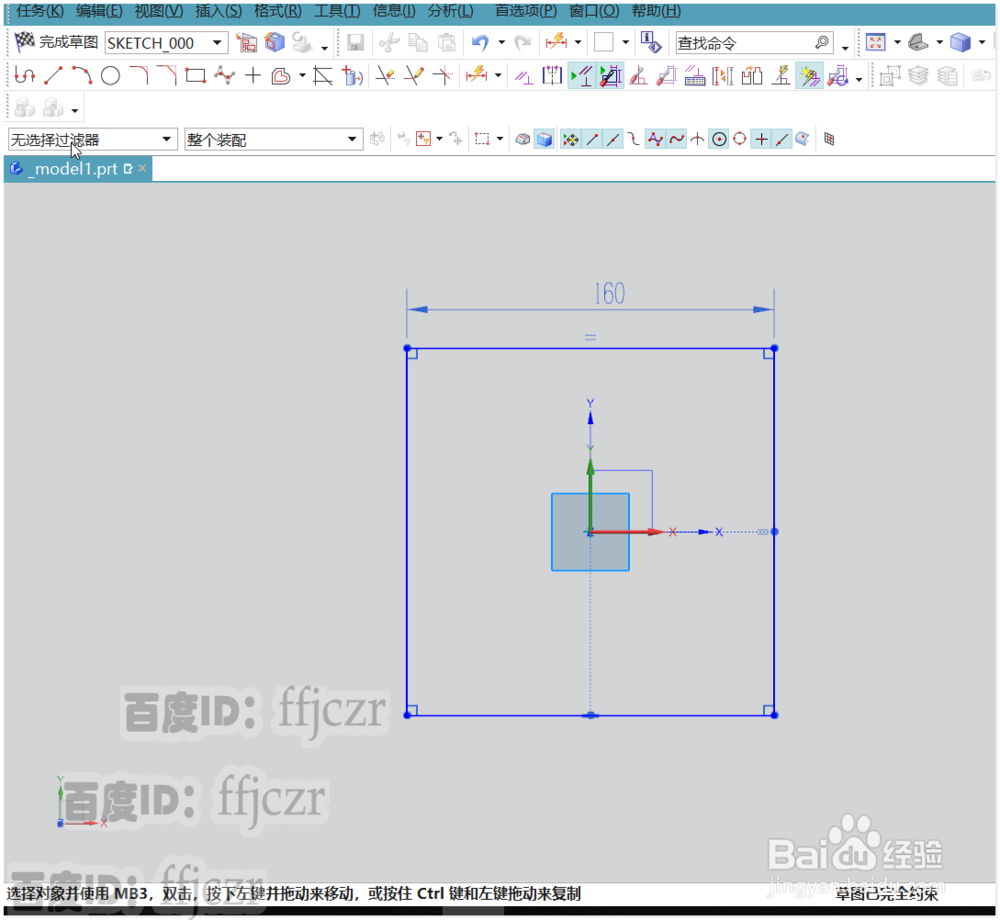 2/9
2/9回到拉伸对话框,选择拉伸方向为向下拉伸(这样方便后面的草图绘制)。拉伸的高度为35。得到模型的主体。
 3/9
3/9选用拉伸命令,截面线绘制平面为XY面。在草图中绘出模型直身凹槽部分的截面图。数值如图所示,注意草图要完全约束。

 4/9
4/9完成草图,选择向下拉伸30,并与主体进行布尔求差。得到模型凹槽直身结构。
 5/9
5/9斜面的创建
以上的创建方法我们都常使用。下面进行斜面的创建,虽然最终也是通过拉伸,但其截面线的绘制就有点不同了。
在这里选用建模中的插入--曲线来创建拉伸的截面线。
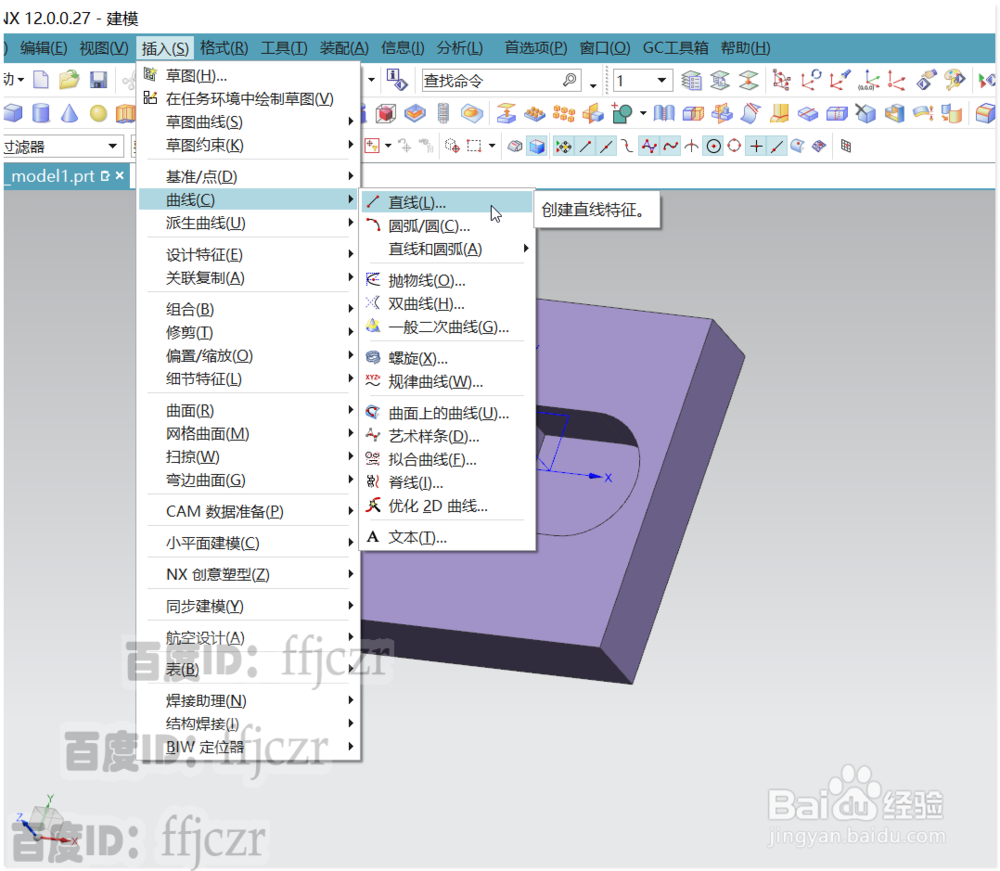 6/9
6/9使用建模中的曲线来构线一定要有明确的坐标数值及相应参照点。在这里因为刚创建主体时主体的中心处于坐标原点,通过图纸所给数据就可以确定直线的两端点了。
第一条直线的端点,坐标(-60,-60);另一端点为凹槽下的顶角点,直接用捕捉就可以得到。
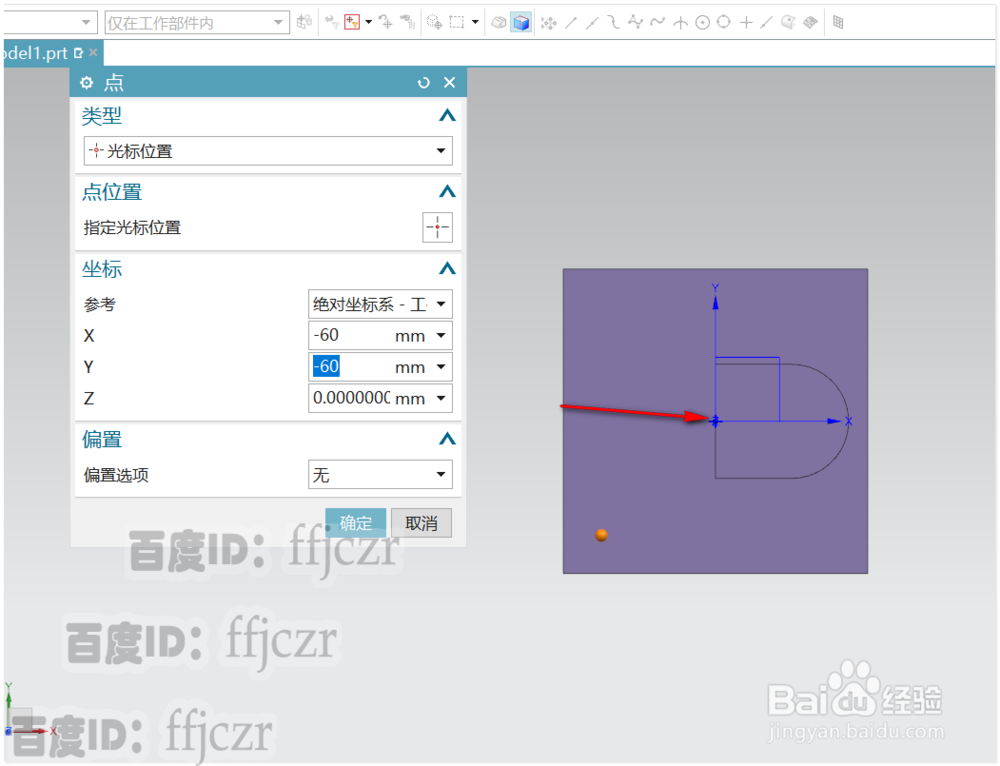
 7/9
7/9第二条直线的端点,坐标(-60,60);另一端点为凹槽下的顶角点,直接用捕捉就可以得到。
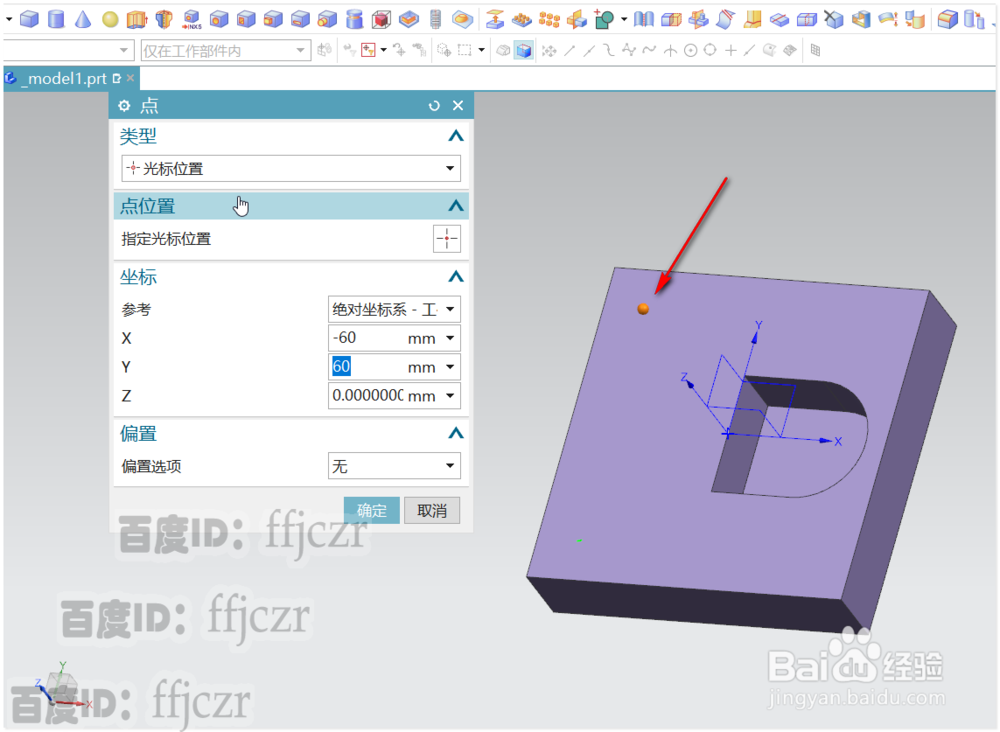
 8/9
8/9从两条直张端点上用直线连接,得到一个封闭的结构线;这就是下一步拉伸要用 到的截面线了。
 9/9
9/9选用拉伸命令,选择方式改为单条直线。用鼠标选择上步构建好的线进行拉伸;拉伸方向为Z,高度只要超出主体就可以了。选用布尔求差,最终得到完整的模型。

 UG
UG 版权声明:
1、本文系转载,版权归原作者所有,旨在传递信息,不代表看本站的观点和立场。
2、本站仅提供信息发布平台,不承担相关法律责任。
3、若侵犯您的版权或隐私,请联系本站管理员删除。
4、文章链接:http://www.1haoku.cn/art_722259.html
 订阅
订阅